Windows 10 のフォント フォルダーはどこにありますか? Windows 10 のフォント フォルダーの場所について詳しく紹介します。
- 王林転載
- 2023-07-08 17:01:553160ブラウズ
一般的なコンピュータのオペレーティング システムにはフォントが搭載されていますが、ユーザーがフォント スタイルを好みのスタイルに変更したい場合は、好みのフォント スタイルをダウンロードしてフォント フォルダーに入れるだけで済みます。では、Windows 10 のフォント フォルダーはどこにあるのでしょうか?まずコンピュータの電源を入れ、C ドライブを検索し、Windows フォルダをクリックすると、システムに組み込まれているフォント ライブラリである Fonts フォルダが表示されます。
Windows 10 フォント フォルダーはどこですか:
1. デスクトップの「この PC」をクリックします。
2. C ドライブに移動します。
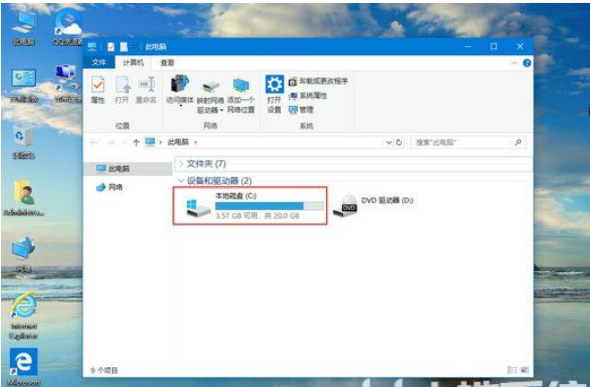
3. 「windows」フォルダーをクリックします。
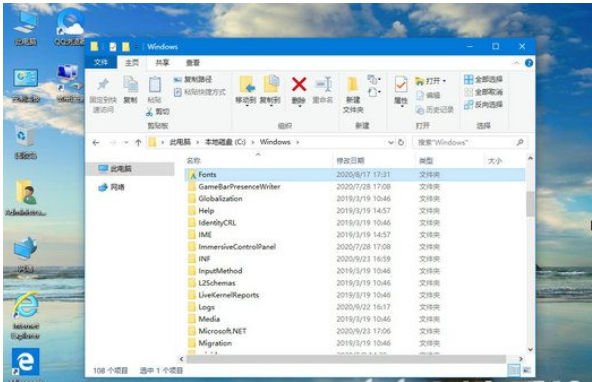
4. 下にスクロールして「Fonts」フォルダーを見つけます。 (見つからない場合は、キーボードの F を同時に押すと、すぐに見つけることができます)
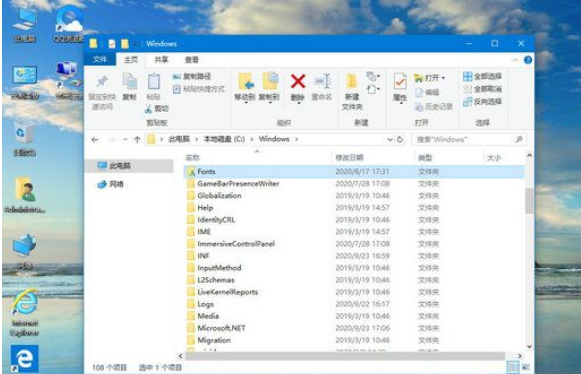
5. フォント ライブラリに入ることができます。
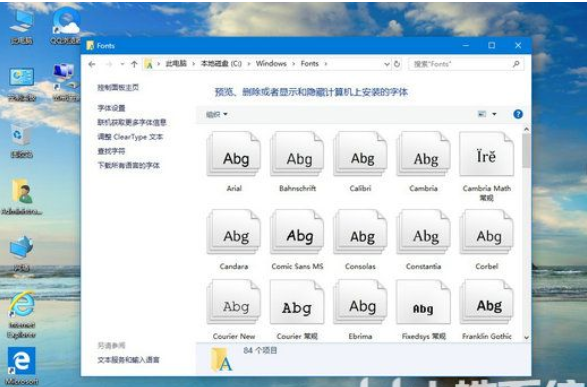
上記は、Windows 10 フォント フォルダーの場所と Windows 10 フォント フォルダーの場所に関する詳細です。
以上がWindows 10 のフォント フォルダーはどこにありますか? Windows 10 のフォント フォルダーの場所について詳しく紹介します。の詳細内容です。詳細については、PHP 中国語 Web サイトの他の関連記事を参照してください。
声明:
この記事はwindows7en.comで複製されています。侵害がある場合は、admin@php.cn までご連絡ください。

